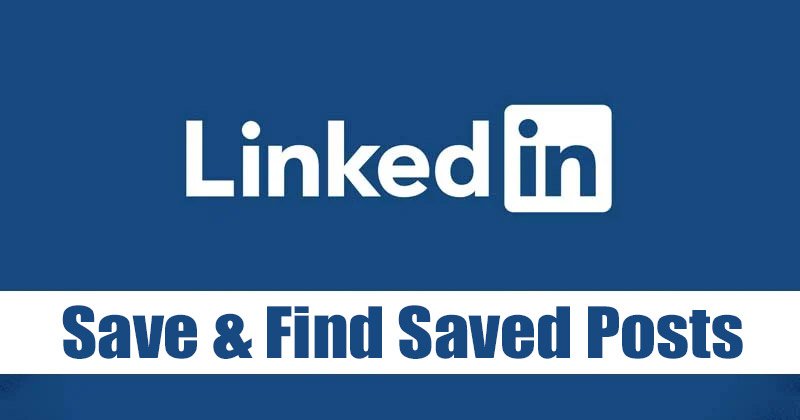
Derzeit gibt es Hunderte von Plattformen, die Ihnen bei der Jobsuche helfen können, aber LinkedIn ist die bevorzugte und vertrauenswürdigste unter den Benutzern. Abgesehen davon, dass Sie den richtigen Job finden, ist LinkedIn auch eine Plattform, die Ihnen helfen kann, neue Fähigkeiten zu erlernen, in Ihrer Karriere erfolgreich zu sein und neue Leute kennenzulernen.
LinkedIn hat seine App auch für Android und iOS verfügbar, und die Die Plattform wird hauptsächlich verwendet, um berufliche Beziehungen zu knüpfen und zu stärken. Als aktiver LinkedIn-Benutzer möchten Sie vielleicht manchmal Beiträge speichern, die andere Benutzer geteilt haben.
So speichern und finden Sie gespeicherte Beiträge auf LinkedIn
Die Beitrag kann alles sein, von einem einfachen Textbeitrag bis hin zu einem Beitrag, der Bilder, Videos oder Dateianhänge enthält; Mit LinkedIn können Sie Beiträge, die Sie in Ihrem Feed sehen, in einfachen Schritten speichern. Wenn Sie also nach Möglichkeiten suchen, Elemente auf LinkedIn zu speichern, lesen Sie die richtige Anleitung.
In diesem Artikel geben wir eine Schritt-für-Schritt-Anleitung zum Speichern und Auffinden gespeicherter Elemente auf LinkedIn. Die Schritte sind einfach; Folgen Sie ihnen einfach wie unten erwähnt.
So speichern Sie Beiträge auf LinkedIn
In diesem Abschnitt erfahren Sie, wie Sie Beiträge auf LinkedIn speichern. Befolgen Sie einige der einfachen Schritte, die wir geteilt haben, um Beiträge auf LinkedIn zu speichern.
1. Öffnen Sie zunächst LinkedIn und suchen Sie einen Beitrag, den Sie speichern möchten.
2. Klicken Sie nun wie unten gezeigt mit der rechten Maustaste auf die drei Punkte hinter dem Beitrag.
3. Klicken Sie im Dropdown-Menü auf die Option Speichern.
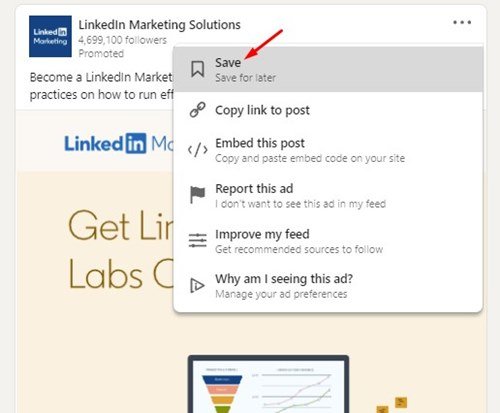
4. Dadurch wird der Beitrag gespeichert. Wenn Sie den Beitrag nicht speichern möchten, klicken Sie erneut auf die drei Punkte und wählen Sie die Option Speichern aufheben.
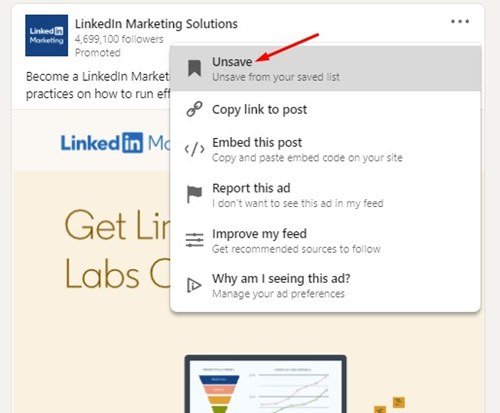
Das war’s! Du bist fertig. So können Sie unsichere Beiträge auf LinkedIn speichern.
So finden Sie gespeicherte Elemente auf LinkedIn
Bei dieser Methode lernen wir, wie Sie die gespeicherte Elemente auf LinkedIn. Befolgen Sie einige der einfachen Schritte, die wir unten geteilt haben.
1. Melden Sie sich zunächst auf Ihrem Computer bei Ihrem LinkedIn-Konto an. Klicken Sie als Nächstes wie unten gezeigt auf die Schaltfläche Ich.
2. Klicken Sie im angezeigten Profilmenü auf die Schaltfläche Profil anzeigen, wie unten gezeigt.
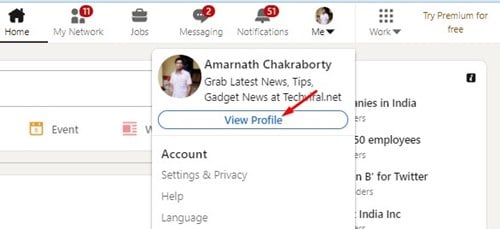
3. Klicken Sie auf dem nächsten Bildschirm auf die Option Alle Ressourcen anzeigen, wie unten gezeigt.
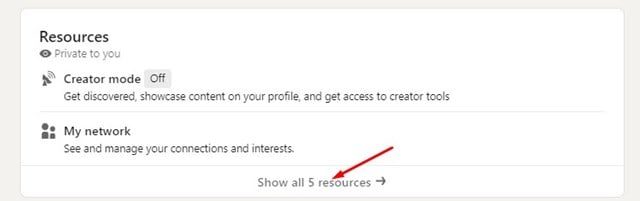
4. Scrollen Sie auf dem Ressourcenbildschirm nach unten und klicken Sie auf Meine Elemente.
5. Sie finden alle Ihre gespeicherten Artikel.
Das war’s! Du bist fertig. So können Sie alle Ihre gespeicherten Elemente auf LinkedIn anzeigen.
Es ist ziemlich einfach, gespeicherte Elemente auf LinkedIn zu speichern und zu finden. Ich hoffe, dieser Artikel hat dir geholfen! Bitte teilen Sie es auch mit Ihren Freunden. Wenn Sie diesbezüglich irgendwelche Zweifel haben, lassen Sie es uns im Kommentarfeld unten wissen.